您现在的位置是:主页 > 品牌 > 微软 >
提升工作效率的超赞工具,告别Win10任务切换烦恼!
发布时间:2021年03月07日 06:48:07 微软 人已围观
简介尽管微软认为其任务栏与Mac的Dock存在许多相似之处,但观众的看法却有所不同。用户习惯将常用程序的快捷图标固定在任务栏上,以便随时调用和使用。...
虽然微软一直主张其任务栏与Mac的Dock有诸多相似之处,但……观众的反馈却并不买账。以常用的快捷图标为例,我们通常会将一些应用固定在任务栏上,以便随时使用。然而,观众们的反应却让微软颇感意外——这个设计被认为过于丑陋。
确实,对于喜欢美观的人来说,这样一大堆图标放在任务栏上,确实会影响视觉效果。更重要的是,这还占用了本就不宽裕的窗口预览空间。
那么,有没有什么有效的解决方案呢?这款名为Switch的小工具或许能成为救星。
Switch下载链接:https://ahkohd.github.io/switch-desktop/

外观出众的应用启动助手——Switch
Switch是一款专门用于应用程序启动的小工具,实际上是Windows任务栏快捷图标的一个替代方案。
与传统任务栏相比,它具有三个显著的优势:首先,它是一个独立的Dock栏,不再占用限量的任务栏空间;其次,用户可以通过便捷的快捷键快速启动程序;最后,这个Dock栏可以自动隐藏,随时通过Alt键唤出。
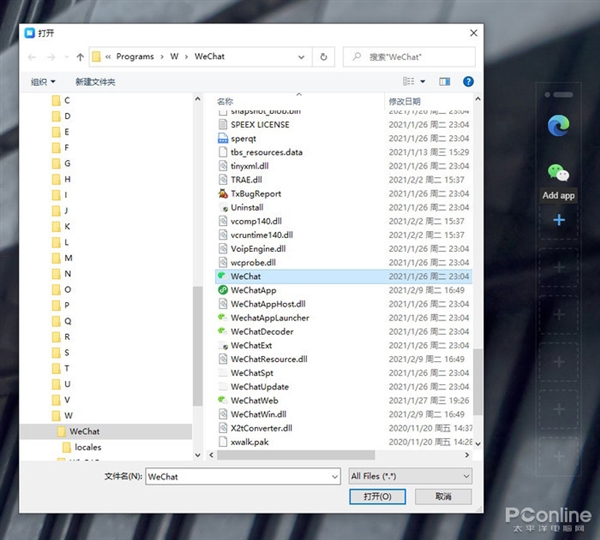
添加应用程序过程十分简单
安装过程不再赘述,首次打开时会看到一款设计精美的透明Dock栏,上方一行“+”按钮明确表示其功能。操作简单,点击“+”,选择文件路径,找到相应的可执行文件,即可完成应用程序的添加。
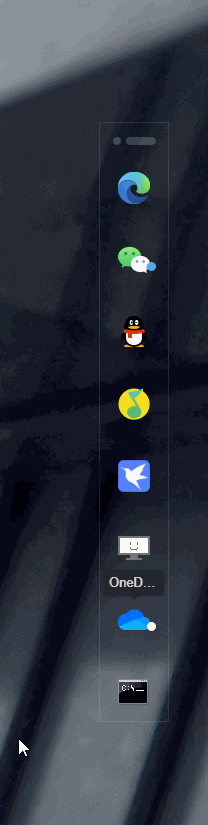
添加完应用程序后,会出现启动画面
一旦添加了程序,基本上就可以开始使用了(确实如此~)。除了使用鼠标进行点击外,我们还可以使用快捷键快速打开程序。
具体操作为:按住Alt键,同时点击对应的程序序号(从上到下)。例如,第二个程序是微信,对应的快捷键就是“Alt+Num 2”;而第五个程序是迅雷,对应的快捷键则是“Alt+Num 5”。
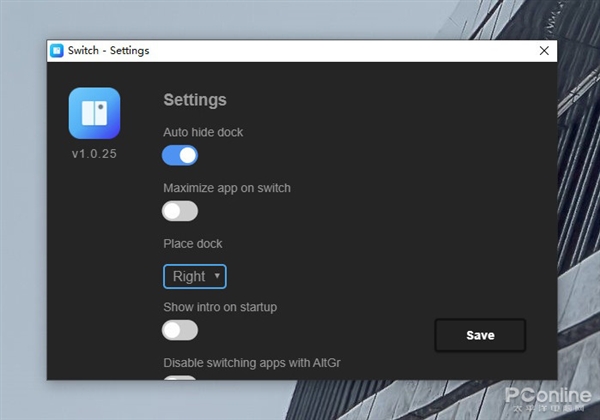
设置面板非常简洁,功能不多
设置面板设计得也很简单,主要功能包括自动隐藏、启动应用后是否最大化,以及Dock栏是在左侧还是右侧。与一般软件不同的是,Switch的设置需要重启才能生效!
总结
谈到缺点,首先是Dock栏的程序数量不可调节,无论你添加一个还是多个程序,Dock栏都固定提供8个程序位置。因此,程序较少时会出现许多“+”,而程序较多时则可能放不下。
其次,快捷键功能也有些瑕疵,我在两台电脑上测试,一台运行正常,而另一台却总是弹出提示,需要手动点击才能继续。此外,它的自动隐藏功能有时也会失效,鼠标移动后可能毫无反应。
Tags: Windows 10 Windows操作系统
